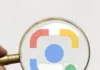Muchos
de
nosotros
tenemos
por
los
cajones
de
casa
móviles
antiguos
que
ya
no
utilizamos.
Los
guardamos
con
el
pretexto
de
los
“por
si
acaso”,
esos
que
nunca
llegan
a
suceder.
Sin
embargo,
quedárnoslos
no
es
tan
mala
idea.
Hay
muchas
opciones
para
darles
una
segunda
vida:
desde
convertirlos
en
espejo
hasta
hacer
con
ellos
una
mirilla
electrónica.
En
mi
caso,
he
aprovechado
para
montarme
mi
propio
mando
para
videojuegos
con
mi
móvil
Android.
Antes
de
empezar,
un
breve
disclaimer:
la
experiencia
con
una
pantalla
táctil
nunca
va
a
ser
tan
cómoda
como
con
un
mando
tradicional
de
botones,
pero
si
no
tienes
otra
opción
a
mano
o
juegas
muy
poco
y
no
te
merece
la
pena
comprar
uno,
bienvenida
sea
esta
opción.
Así
puedes
usar
tu
móvil
Android
como
un
mando
para
videojuegos
En
la
tienda
de
aplicaciones
de
Google
verás
bastantes
opciones
que
prometen
hacer
lo
mismo,
pero
yo
te
voy
a
contar
lo
que
a
mí
me
ha
funcionado.
Se
trata
de
la
aplicación
PC
Remote
(la
puedes
descargar
gratis
desde
la
Play
Store).
Sencilla
pero
con
todo
lo
suficiente
para
que
puedas
usar
tu
móvil
como
mando
a
distancia
remoto,
pero
también
como
ratón
o
teclado.
Además
de
esta
app
también
debes
instalar
en
tu
PC
Windows
su
complemento,
la
aplicación
PC
Remote
Receiver
(aquí
la
puedes
descargar
gratis).
Una
vez
que
tengas
las
dos
aplicaciones
en
tus
dispositivos
(PC
y
móvil
Android),
tendrás
que
conectar
ambos
a
la
misma
red
WiFi.
Tras
esto,
abres
las
aplicaciones,
vuelve
a
la
pantalla
del
móvil
y
verás
que
en
la
lista
de
dispositivos
WiFi
te
aparece
el
nombre
con
el
que
tengas
tu
PC.
Pincha
sobre
él
y
en
un
par
de
segundos
estará
vinculado.
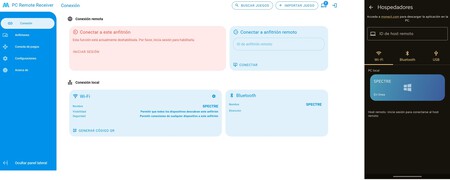
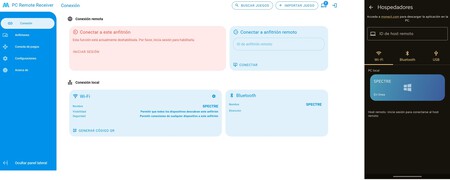
¿Y
ahora
qué?
Si
lo
quieres
usar
como
mando
para
videojuegos
de
PC,
tendrás
que
ir
al
apartado
‘Layouts’.
Lo
realmente
interesante
es
que
trae
ya
varias
configuraciones
preestablecidas
para
ciertos
juegos
muy
populares,
como
Forza
Horizon,
GTA
V,
Call
of
Duty
o
It
takes
two
(juegazo,
por
cierto),
por
poner
algunos
ejemplos.
Pinchando
sobre
él,
en
el
icono
del
lápiz,
podrás
editar
el
layout.
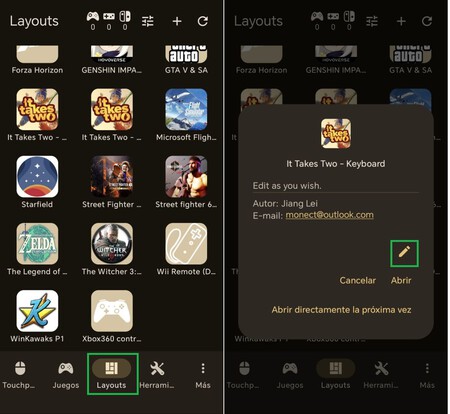
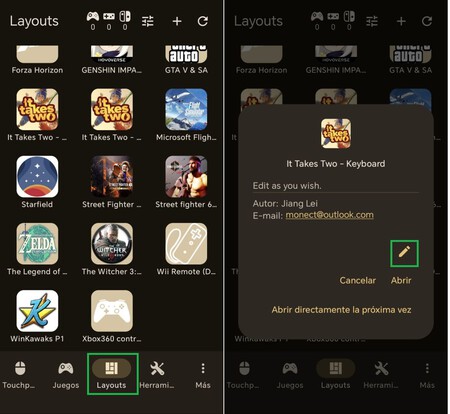
En
caso
de
que
el
juego
que
vayas
a
usar
no
aparezca
en
esta
lista
no
hay
problema,
ya
que
trae
también
por
defecto
el
layout
del
mando
de
la
Xbox
para
que
puedas
tener
una
opción
más
genérica.
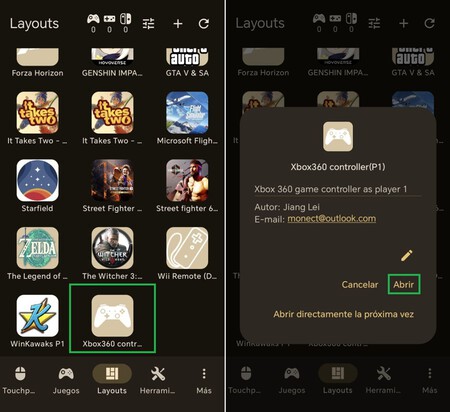
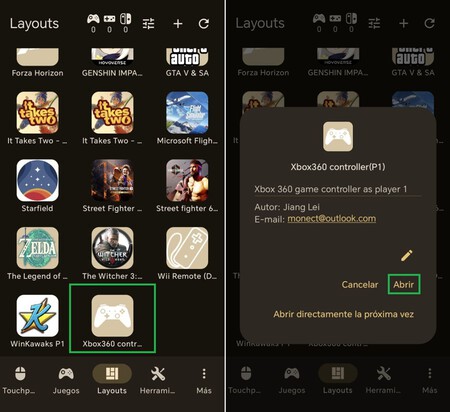
Listo,
ahora
solo
tienes
que
ejecutar
el
juego
que
quieras,
seleccionar
el
mando
que
quieras
y
pulsar
en
Abrir.
Automáticamente
la
pantalla
de
tu
móvil
se
pondrá
en
orientación
horizontal
y
cargará
la
configuración
elegida.
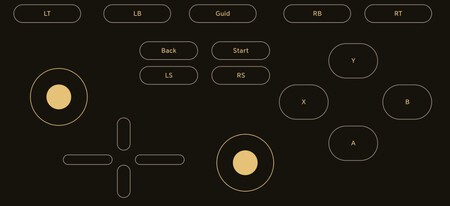
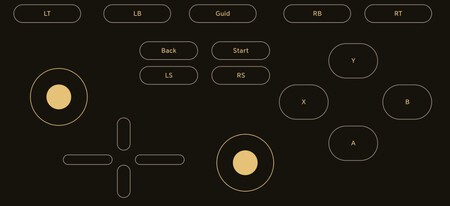
También
lo
puedes
usar
como
teclado
o
ratón
En
este
caso
es
todavía
más
fácil,
ya
que
ni
siquiera
tendrás
que
seleccionar
ningún
preset.
Basta
con
que
abras
la
app
(siempre
manteniendo
los
dos
equipos
bajo
la
misma
red
WiFi
como
hemos
explicado
al
principio
de
este
tutorial)
y
en
la
primera
pestaña
(‘Touchpad’)
tendrás
la
superficie
para
mover
el
ratón,
la
barra
de
desplazamiento
y
los
botones
de
izquierda,
derecha
y
medio.


También
en
esta
pantalla
verás
el
icono
del
teclado,
en
la
barra
superior.
Al
pulsar
sobre
él,
se
despliega
el
teclado
de
tu
móvil
para
que
puedas
escribir
directamente
desde
tu
Android
y
que
aparezca
en
la
pantalla
de
tu
ordenador.


Esta
forma
de
configurar
tu
móvil
como
mando
de
videojuegos,
teclado
o
ratón
para
tu
PC
es
muy
sencilla
y
gratis,
aunque
hay
que
tener
en
cuenta
que
contiene
anuncios.
Imagen
de
portada
|
Generada
con
ChatGPT
En
Xataka
Android
|
No
tenía
metro
en
casa,
así
que
he
convertido
un
viejo
móvil
Android
en
un
láser
para
medir
distancias
con
esta
app
gratis
En
Xataka
Android
|
Mi
viejo
Chromecast
no
funcionaba,
así
que
me
he
fabricado
uno
casero
con
un
móvil
Android
que
ya
no
usaba